Huomautus: Microsoft haluaa tarjota sinulle ajantasaisinta ohjesisältöä mahdollisimman nopeasti omalla kielelläsi. Tämä sivu on käännetty automaation avulla, ja siinä saattaa olla kielioppivirheitä tai epätarkkuuksia. Tarkoitus on, että sisällöstä on sinulle hyötyä. Kertoisitko sivun alareunassa olevan toiminnon avulla, oliko tiedoista hyötyä? Tästä pääset helposti artikkelin englanninkieliseen versioon .
Perusverkkokaavioissa ovat verkon ensisijaiset osat ja niiden väliset yhteydet. Tässä artikkelissa kuvataan, kuinka voit luoda perusverkkokaavion nopeasti joko Microsoft Office Visio Standardissa tai Microsoft Office Visio Professionalissa. Jos käytät Visio Professionalia, voit luoda yksityiskohtaisempia verkkokaavioita Yksityiskohtainen verkkokaavio -mallin avulla. Perusverkkokaavio eroaa yksityiskohtaisesta verkkokaaviosta siten, että Yksityiskohtainen verkkokaavio -mallissa on enemmän verkkomuotoja.
Seuraavassa kuvassa on esimerkki perusverkkokaaviosta.
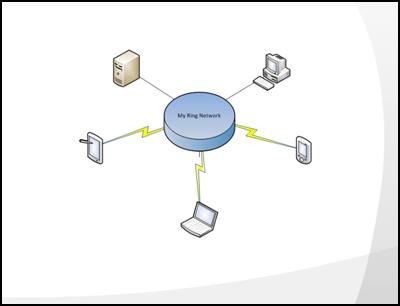
-
Valitse Tiedosto-välilehti.
-
Valitse Uusi.
-
Napsauta Käytettävissä olevat mallit, napsauta Verkko ja napsauta sitten Perusverkkokaavio.
-
Valitse Luo

-
Vedä Verkot ja oheislaitteet -kaavaimesta Rengasverkko- tai Ethernet-muoto piirustussivulle.
-
Vedä Tietokoneet ja näytöt- tai Verkot ja oheislaitteet -kaavaimesta verkkolaitemuodot piirustussivulle.
-
Liitä laitteet Rengasverkko- tai Ethernet-muotoon käyttäen muotoon kuuluvia yhdistimiä:
-
Napsauta Rengasverkko- tai Ethernet-muotoa.
-
Aseta hiiren osoitin ohjausobjektin käsitellä


-
Kun laitemuoto on yhdistetty oikein Rengasverkko- tai Ethernet-muotoon, yhteyspiste muuttuu punaiseksi ja osoittaa, että muoto on liimattu.
-
Vihje: Piilota käyttämätön yhdistin vetämällä ohjausobjektin kahvaa

-
-
-
Voit lisätä verkko-muodon tekstiä, valitse muoto ja kirjoita. Tekstin siirtäminen vetämällä ohjausobjektin kahvaa

-
Tallenna tiedot muodon kanssa valitsemalla Näkymä-välilehden Näytä-ryhmästä Tehtäväruudut ja napsauttamalla sitten Muodon tiedot. Kirjoita Muodon tiedot - ikkunaan tallennettavat tietojen arvot.
Huomautukset:
-
Jos haluat numeroida kaaviosi muodot, valitse Näkymä-välilehden Makrot-ryhmästä Laajennukset, valitse Vision lisäominaisuudet ja napsauta sitten Numeroi muodot. Valitse Numeroi muodot -valintaikkunasta haluamasi asetukset, napsauta OK ja valitse sitten ne muodot, jotka haluat numeroida.
-
Voit muuttaa viivan leveys ja viivakuvion, verkon muodot, verkon ryhmittelyn ja muokata muotolomakkeen rivin muodot. Katso lisätietoja siitä, miten voit avata muotolomakkeen mitä on tapahtunut muotolomakkeen?.
-










